Dieser wikiHow zeigt Ihnen, wie Sie eine Liste von Google Mail-Kontakten erstellen, die Sie alle gleichzeitig per E-Mail versenden können. Sie können in der mobilen Gmail-App keine Verteilerliste erstellen und Ihre Verteilerliste nicht als Empfänger in der mobilen Gmail-App auswählen.
Schritte
- 1 Öffnen Sie die Google-Kontaktseite. Rufen Sie https://contacts.google.com/ im Webbrowser Ihres Computers auf. Dadurch wird eine Seite mit Ihren Google-Kontakten geöffnet, wenn Sie bei Google angemeldet sind.
- Wenn Sie nicht in Ihrem Google-Konto angemeldet sind, geben Sie Ihre E-Mail-Adresse ein, wenn Sie dazu aufgefordert werden. Klicken Sie auf NÄCHSTER, geben Sie Ihr Passwort ein und klicken Sie auf NÄCHSTER Einloggen.
- Wenn Sie bei einem falschen Konto angemeldet sind, klicken Sie oben rechts auf der Seite auf Ihr Profilsymbol und wählen Sie dann entweder das richtige Konto (sofern es angemeldet ist) oder klicken Sie auf Konto hinzufügen und geben Sie Ihre E-Mail-Adresse und Ihr Passwort ein, wenn Sie dazu aufgefordert werden.
-
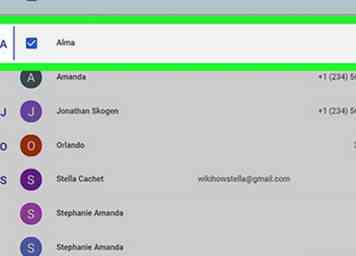 2 Wählen Sie Kontakte. Bewegen Sie die Maus über das Profilbild eines Kontakts (oder die erste Initiale, wenn sie kein Bild haben), klicken Sie dann auf das Kontrollkästchen unter dem Cursor und wiederholen Sie diesen Vorgang für jeden Kontakt, den Sie hinzufügen möchten.
2 Wählen Sie Kontakte. Bewegen Sie die Maus über das Profilbild eines Kontakts (oder die erste Initiale, wenn sie kein Bild haben), klicken Sie dann auf das Kontrollkästchen unter dem Cursor und wiederholen Sie diesen Vorgang für jeden Kontakt, den Sie hinzufügen möchten. -
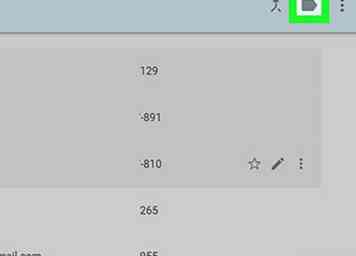 3 Klicken Sie auf die "Etiketten"
3 Klicken Sie auf die "Etiketten"  Symbol. Es befindet sich in der oberen rechten Ecke der Seite. Ein Dropdown-Menü wird angezeigt.
Symbol. Es befindet sich in der oberen rechten Ecke der Seite. Ein Dropdown-Menü wird angezeigt. -
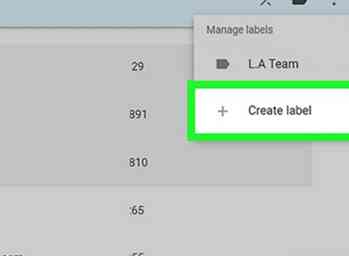 4 Klicken Etikett erstellen. Diese Option wird am unteren Rand des Dropdown-Menüs angezeigt. Wenn Sie dies tun, wird ein Popup-Fenster angezeigt.
4 Klicken Etikett erstellen. Diese Option wird am unteren Rand des Dropdown-Menüs angezeigt. Wenn Sie dies tun, wird ein Popup-Fenster angezeigt. -
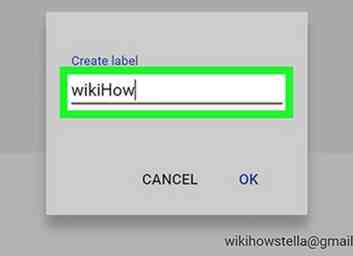 5 Geben Sie einen Namen ein. Geben Sie den Namen ein, den Sie für Ihre Mailingliste verwenden möchten. Dies ist der Name, den Sie bei der späteren Adressierung einer E-Mail in das Feld "An" eingeben.
5 Geben Sie einen Namen ein. Geben Sie den Namen ein, den Sie für Ihre Mailingliste verwenden möchten. Dies ist der Name, den Sie bei der späteren Adressierung einer E-Mail in das Feld "An" eingeben. -
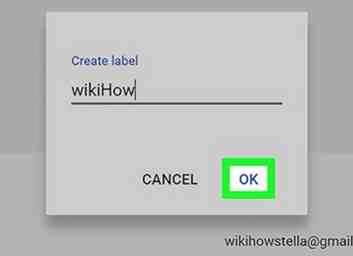 6 Klicken OK. Es befindet sich in der unteren rechten Ecke des Popup-Fensters. Wenn Sie dies tun, wird Ihre Kontaktliste als Etikett gespeichert.
6 Klicken OK. Es befindet sich in der unteren rechten Ecke des Popup-Fensters. Wenn Sie dies tun, wird Ihre Kontaktliste als Etikett gespeichert. -
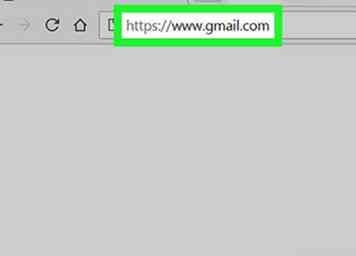 7 Öffnen Sie Ihren Google Mail-Posteingang. Rufen Sie https://www.gmail.com/ auf und geben Sie Ihre E-Mail-Adresse und Ihr Passwort erneut ein, wenn Sie dazu aufgefordert werden.
7 Öffnen Sie Ihren Google Mail-Posteingang. Rufen Sie https://www.gmail.com/ auf und geben Sie Ihre E-Mail-Adresse und Ihr Passwort erneut ein, wenn Sie dazu aufgefordert werden. - Dies muss derselbe Account sein, für den Sie die Mailingliste erstellt haben.
-
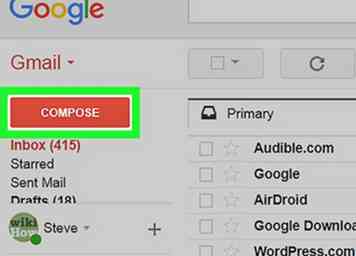 8 Klicken KOMPONIEREN. Es befindet sich auf der linken Seite des Google Mail-Posteingangs. Dadurch öffnet sich ein Fenster "Neue Nachricht".
8 Klicken KOMPONIEREN. Es befindet sich auf der linken Seite des Google Mail-Posteingangs. Dadurch öffnet sich ein Fenster "Neue Nachricht". -
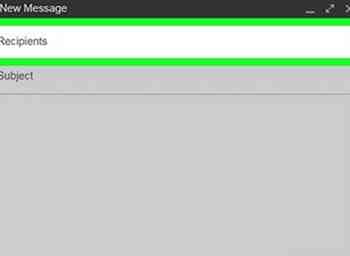 9 Geben Sie den Namen Ihres Labels ein. Geben Sie im Feld "An" oben im Fenster "Neue Nachricht" den Namen der Gruppe ein. Sie sollten den Namen der Gruppe sehen und eine Vorschau einiger ihrer Kontakte erscheint unter dem Feld "An".
9 Geben Sie den Namen Ihres Labels ein. Geben Sie im Feld "An" oben im Fenster "Neue Nachricht" den Namen der Gruppe ein. Sie sollten den Namen der Gruppe sehen und eine Vorschau einiger ihrer Kontakte erscheint unter dem Feld "An". -
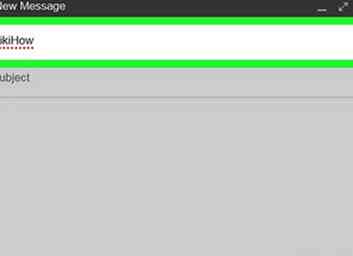 10 Wählen Sie die Gruppe aus. Klicken Sie auf den Gruppennamen unter dem Feld "An", um ihn zum Empfänger Ihrer E-Mail zu machen.
10 Wählen Sie die Gruppe aus. Klicken Sie auf den Gruppennamen unter dem Feld "An", um ihn zum Empfänger Ihrer E-Mail zu machen. -
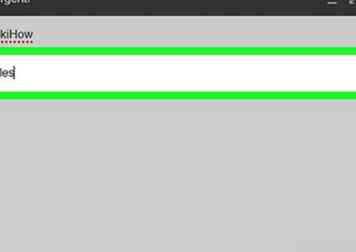 11 Geben Sie einen Betreff und Ihre Nachricht ein. Tun Sie dies im Textfeld "Betreff" und im leeren Textfeld darunter.
11 Geben Sie einen Betreff und Ihre Nachricht ein. Tun Sie dies im Textfeld "Betreff" und im leeren Textfeld darunter. -
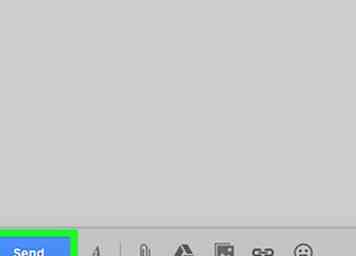 12 Klicken Senden. Es ist eine blaue Schaltfläche in der unteren linken Ecke des Fensters "Neue Nachricht". Dadurch wird Ihre E-Mail an alle Personen in Ihrer Gruppe gesendet.
12 Klicken Senden. Es ist eine blaue Schaltfläche in der unteren linken Ecke des Fensters "Neue Nachricht". Dadurch wird Ihre E-Mail an alle Personen in Ihrer Gruppe gesendet.
Facebook
Twitter
Google+
 Minotauromaquia
Minotauromaquia
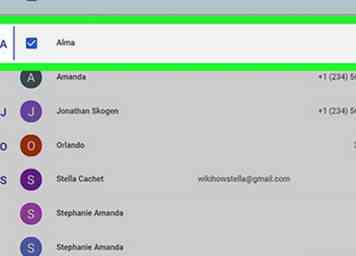 2 Wählen Sie Kontakte. Bewegen Sie die Maus über das Profilbild eines Kontakts (oder die erste Initiale, wenn sie kein Bild haben), klicken Sie dann auf das Kontrollkästchen unter dem Cursor und wiederholen Sie diesen Vorgang für jeden Kontakt, den Sie hinzufügen möchten.
2 Wählen Sie Kontakte. Bewegen Sie die Maus über das Profilbild eines Kontakts (oder die erste Initiale, wenn sie kein Bild haben), klicken Sie dann auf das Kontrollkästchen unter dem Cursor und wiederholen Sie diesen Vorgang für jeden Kontakt, den Sie hinzufügen möchten. 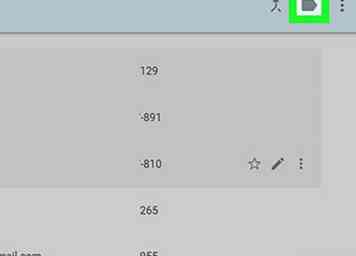 3 Klicken Sie auf die "Etiketten"
3 Klicken Sie auf die "Etiketten"  Symbol. Es befindet sich in der oberen rechten Ecke der Seite. Ein Dropdown-Menü wird angezeigt.
Symbol. Es befindet sich in der oberen rechten Ecke der Seite. Ein Dropdown-Menü wird angezeigt. 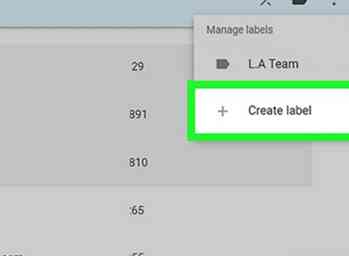 4 Klicken
4 Klicken 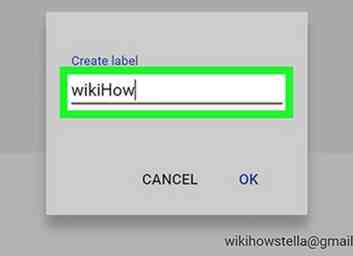 5 Geben Sie einen Namen ein. Geben Sie den Namen ein, den Sie für Ihre Mailingliste verwenden möchten. Dies ist der Name, den Sie bei der späteren Adressierung einer E-Mail in das Feld "An" eingeben.
5 Geben Sie einen Namen ein. Geben Sie den Namen ein, den Sie für Ihre Mailingliste verwenden möchten. Dies ist der Name, den Sie bei der späteren Adressierung einer E-Mail in das Feld "An" eingeben. 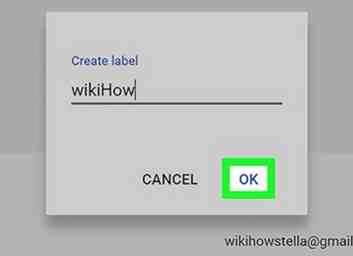 6 Klicken
6 Klicken 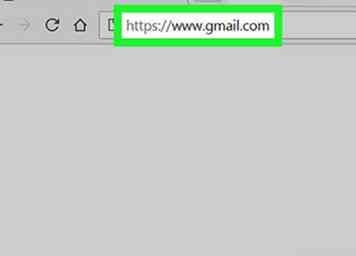 7 Öffnen Sie Ihren Google Mail-Posteingang. Rufen Sie https://www.gmail.com/ auf und geben Sie Ihre E-Mail-Adresse und Ihr Passwort erneut ein, wenn Sie dazu aufgefordert werden.
7 Öffnen Sie Ihren Google Mail-Posteingang. Rufen Sie https://www.gmail.com/ auf und geben Sie Ihre E-Mail-Adresse und Ihr Passwort erneut ein, wenn Sie dazu aufgefordert werden. 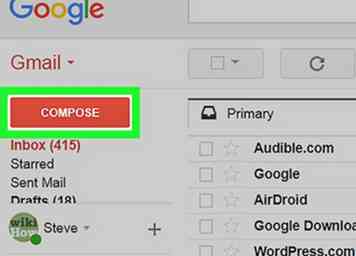 8 Klicken
8 Klicken 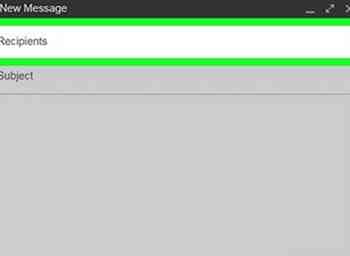 9 Geben Sie den Namen Ihres Labels ein. Geben Sie im Feld "An" oben im Fenster "Neue Nachricht" den Namen der Gruppe ein. Sie sollten den Namen der Gruppe sehen und eine Vorschau einiger ihrer Kontakte erscheint unter dem Feld "An".
9 Geben Sie den Namen Ihres Labels ein. Geben Sie im Feld "An" oben im Fenster "Neue Nachricht" den Namen der Gruppe ein. Sie sollten den Namen der Gruppe sehen und eine Vorschau einiger ihrer Kontakte erscheint unter dem Feld "An". 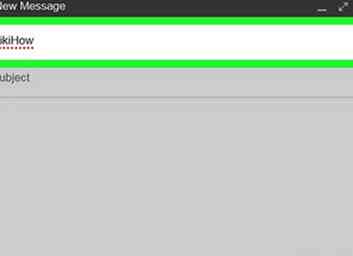 10 Wählen Sie die Gruppe aus. Klicken Sie auf den Gruppennamen unter dem Feld "An", um ihn zum Empfänger Ihrer E-Mail zu machen.
10 Wählen Sie die Gruppe aus. Klicken Sie auf den Gruppennamen unter dem Feld "An", um ihn zum Empfänger Ihrer E-Mail zu machen. 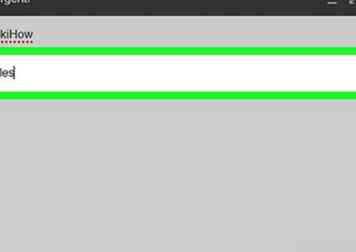 11 Geben Sie einen Betreff und Ihre Nachricht ein. Tun Sie dies im Textfeld "Betreff" und im leeren Textfeld darunter.
11 Geben Sie einen Betreff und Ihre Nachricht ein. Tun Sie dies im Textfeld "Betreff" und im leeren Textfeld darunter. 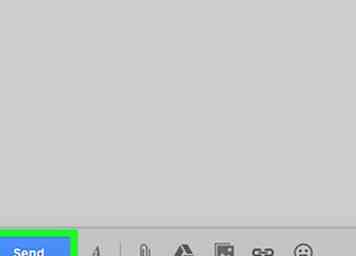 12 Klicken
12 Klicken